zendstudio 9 书签有关问题
zendstudio 9 书签问题
这两天比较闲 就试了下zend 9 , 之前一直用zend 5.5觉得还行,不过就是有些功能不完善,特意试了下zend 9 发觉真的有挺多好的地方.
但就一个地方 书签定位让我挺郁闷的, zend5.5的时候按 f2 就可以记录位置 , 按ctrl+f2 或alt+f2就可以来回定位,可是9竟然没有这个功能? 在快捷键里面设了半天 也没搞得上...
希望大虾们能告诉下,或者帮忙研究下,感激...
------解决方案--------------------
默认是没有的,可以在zend 里设置快捷方式找到 书签的部分 分别设置 因为我下过中文包 所以对应的英文是不是Bookmark 你自己搜索看看吧.
添加书签
显示视图 书签
显示位置 书签

Outils d'IA chauds

Undresser.AI Undress
Application basée sur l'IA pour créer des photos de nu réalistes

AI Clothes Remover
Outil d'IA en ligne pour supprimer les vêtements des photos.

Undress AI Tool
Images de déshabillage gratuites

Clothoff.io
Dissolvant de vêtements AI

AI Hentai Generator
Générez AI Hentai gratuitement.

Article chaud

Outils chauds

Bloc-notes++7.3.1
Éditeur de code facile à utiliser et gratuit

SublimeText3 version chinoise
Version chinoise, très simple à utiliser

Envoyer Studio 13.0.1
Puissant environnement de développement intégré PHP

Dreamweaver CS6
Outils de développement Web visuel

SublimeText3 version Mac
Logiciel d'édition de code au niveau de Dieu (SublimeText3)
 Que signifie la touche ctrl+a ?
Mar 16, 2023 pm 03:12 PM
Que signifie la touche ctrl+a ?
Mar 16, 2023 pm 03:12 PM
La touche ctrl+a signifie « tout sélectionner » et est la touche de raccourci la plus courante sur les ordinateurs. Les raccourcis clavier courants incluent Ctrl+B (organiser les favoris), Ctrl+C (copier), Ctrl+D (Supprimer), Ctrl+E ( Assistant de recherche), Ctrl+V (Coller), etc.
 Comment ajouter/supprimer des options de sécurité de l'écran CTRL+ALT+DEL
Apr 26, 2023 pm 12:07 PM
Comment ajouter/supprimer des options de sécurité de l'écran CTRL+ALT+DEL
Apr 26, 2023 pm 12:07 PM
Avoir la possibilité de personnaliser permet d’explorer davantage. Windows offre à ses utilisateurs la plus grande quantité de personnalisation, et nous en sommes tous très reconnaissants. Alors, avez-vous déjà pensé à personnaliser votre écran CTRL+ALT+DEL ? Bien sûr que oui, sinon vous ne liriez pas cet article en ce moment. Eh bien, nous avons de bonnes nouvelles pour vous ! Vous avez la possibilité de personnaliser l'écran des options de sécurité. Vous pouvez conserver uniquement les options souhaitées et supprimer toutes celles dont vous n'avez pas besoin. La personnalisation de l'écran CTRL+ALT+DEL peut être effectuée via l'éditeur de stratégie de groupe local ou l'éditeur de registre. Vous pouvez choisir la méthode de votre choix, les deux ont le même effet. Alors qu’attendez-vous, passons à l’article ! J'espère que ça vous plaira ! Méthode 1 : modifier via la stratégie de groupe locale
 A quoi sert ctrl+barre d'espace ?
Mar 09, 2023 pm 04:18 PM
A quoi sert ctrl+barre d'espace ?
Mar 09, 2023 pm 04:18 PM
La fonction de « ctrl+barre d'espace » est de basculer entre les méthodes de saisie chinoises et anglaises ; grâce à « ctrl+barre d'espacement », vous pouvez basculer entre les méthodes de saisie chinoises et anglaises ; « ctrl » est une touche couramment utilisée sur le clavier ; son nom complet est « contrôle ». Dans les bases informatiques, elles sont appelées « touches de contrôle ».
 Qu'est-ce que ctrl plus maj ?
Mar 09, 2023 pm 04:23 PM
Qu'est-ce que ctrl plus maj ?
Mar 09, 2023 pm 04:23 PM
ctrl+shift est une combinaison de touches de raccourci permettant de changer de méthode de saisie ; lorsque vous appuyez sur "ctrl+shift" en même temps, vous pouvez également maintenir d'autres touches enfoncées pour obtenir d'autres fonctions, comme appuyer simultanément sur "ctrl+shift+N". touche temporelle pour créer un nouveau dossier, etc.
 Explication détaillée de ce qu'il faut ajouter à ctrl lors de la prise d'une capture d'écran d'un ordinateur win10
Jul 20, 2023 am 11:09 AM
Explication détaillée de ce qu'il faut ajouter à ctrl lors de la prise d'une capture d'écran d'un ordinateur win10
Jul 20, 2023 am 11:09 AM
De nombreux internautes ne connaissent pas grand-chose du système win10 nouvellement installé et ne savent pas comment utiliser de nombreuses fonctions, telles que la fonction de capture d'écran couramment utilisée. Certains internautes veulent savoir comment prendre rapidement des captures d'écran dans Win10 et ce qui est ajouté à Ctrl pour prendre des captures d'écran sur les ordinateurs Win10. Aujourd'hui, l'éditeur vous expliquera comment prendre rapidement des captures d'écran à l'aide des touches de raccourci de capture d'écran sur les ordinateurs Windows 10. 1. Prenez une capture d'écran locale de l'ordinateur. Si vous utilisez un ordinateur avec le système Windows, la touche de raccourci pour prendre une capture d'écran locale doit être la touche du logo Windows + Maj + S. 2. Prenez une capture d'écran en plein écran en appuyant sur la touche PrtScSysRq du clavier pour prendre une capture d'écran en plein écran. Dans le même temps, il vous suffit d'appuyer sur ctrl+V pour coller dans la boîte de discussion ou dans des documents bureautiques tels que Word, et vous pouvez coller le
 Qu'est-ce que la touche de raccourci d'annulation ctrl ?
Feb 22, 2024 pm 04:10 PM
Qu'est-ce que la touche de raccourci d'annulation ctrl ?
Feb 22, 2024 pm 04:10 PM
La touche de raccourci d'annulation est ctrl plus Z. Didacticiel Modèle applicable : Lenovo AIO520C Système : Windows 10 Édition Professionnelle Analyse 1 La touche de raccourci d'annulation est ctrl plus Z. Si vous souhaitez annuler l'annulation et restaurer l'étape précédente, vous pouvez utiliser la touche de raccourci Ctrl plus Y. Si vous supprimez accidentellement un fichier sur votre ordinateur ou si vous avez fait une faute de frappe dans le document, vous pouvez utiliser la touche de raccourci Ctrl+Z pour revenir à l'étape précédente. Supplément : quelle est la touche de raccourci couper-coller ctrl plus X ? ctrl+V pour coller, ctrl+W pour fermer la fenêtre actuelle, ctrl+N pour créer un nouveau fichier, ctrl+esc pour ouvrir le menu Démarrer. , ctrl+S enregistre le fichier actuel sur lequel opérer. Résumé/Notes : La touche de raccourci pour annuler est ctrl+
 Comment échanger les touches ctrl et capslock dans le système Linux ?
Jan 12, 2024 am 09:09 AM
Comment échanger les touches ctrl et capslock dans le système Linux ?
Jan 12, 2024 am 09:09 AM
Sous Linux, je souhaite échanger la touche capslock et la touche ctrl du clavier pour faciliter la saisie quotidienne. Comment la configurer ? Jetons un coup d'œil au didacticiel détaillé ci-dessous. 1. Tout d'abord, cliquez sur « Lanceur » dans la barre des tâches. 2. Recherchez le terminal dans "Launcher" et exécutez-le. 3. Dans le répertoire personnel de l'utilisateur actuel dans le terminal, créez un fichier .xmodmap. Ce fichier n'existe pas sous Linux par défaut. S'il existe déjà, ignorez cette étape. 4. Une fois la création terminée, ouvrez le fichier avec vim. 5. Après l'avoir ouvert avec vim, appuyez sur la touche i pour entrer en mode édition et entrez le contenu suivant. removeLock=Caps_LockremoveContr
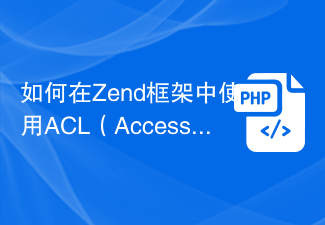 Comment utiliser l'ACL (Access Control List) pour le contrôle des autorisations dans Zend Framework
Jul 29, 2023 am 09:24 AM
Comment utiliser l'ACL (Access Control List) pour le contrôle des autorisations dans Zend Framework
Jul 29, 2023 am 09:24 AM
Comment utiliser l'ACL (AccessControlList) pour le contrôle des autorisations dans Zend Framework Introduction : Dans une application Web, le contrôle des autorisations est une fonction cruciale. Il garantit que les utilisateurs ne peuvent accéder qu'aux pages et fonctionnalités auxquelles ils sont autorisés à accéder et empêche tout accès non autorisé. Le framework Zend fournit un moyen pratique d'implémenter le contrôle des autorisations, en utilisant le composant ACL (AccessControlList). Cet article explique comment utiliser l'ACL dans Zend Framework.






